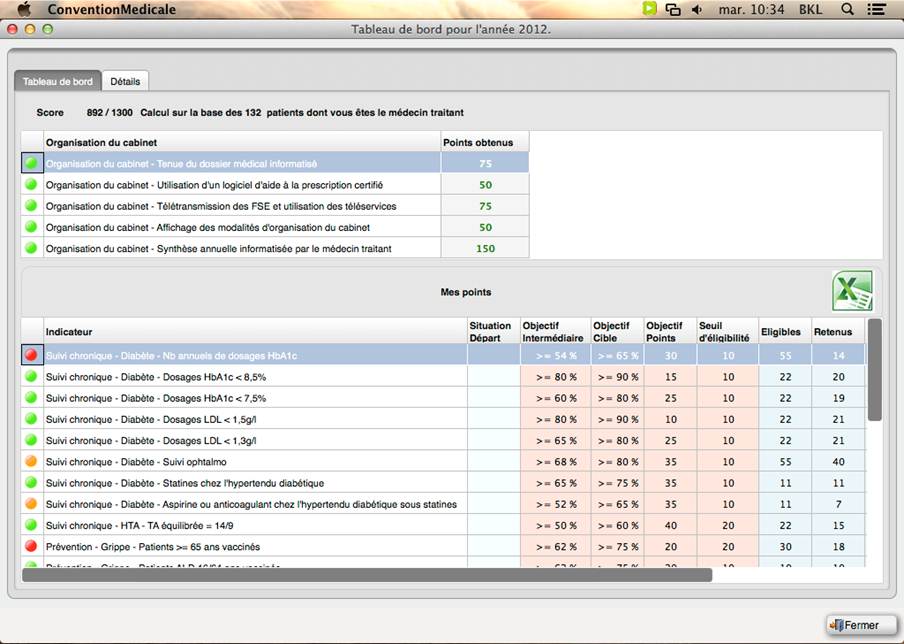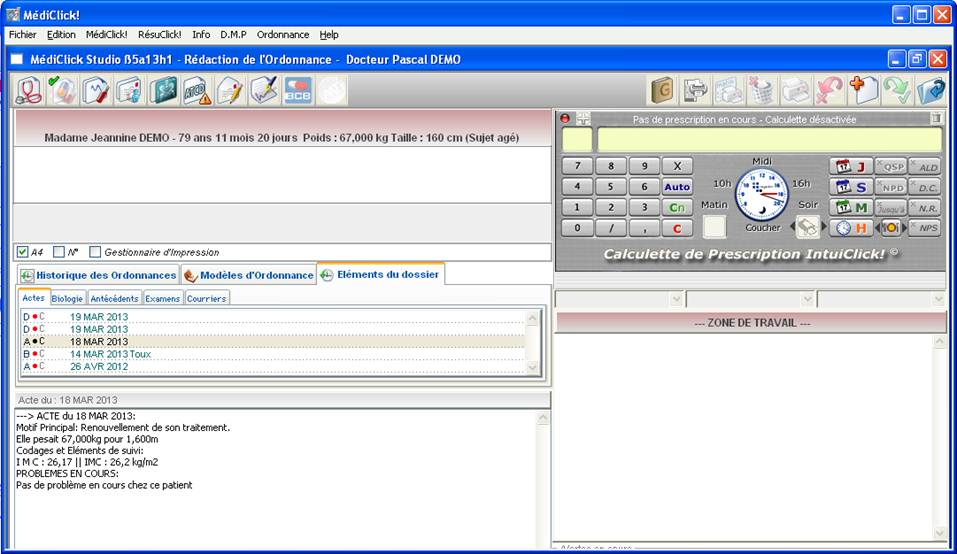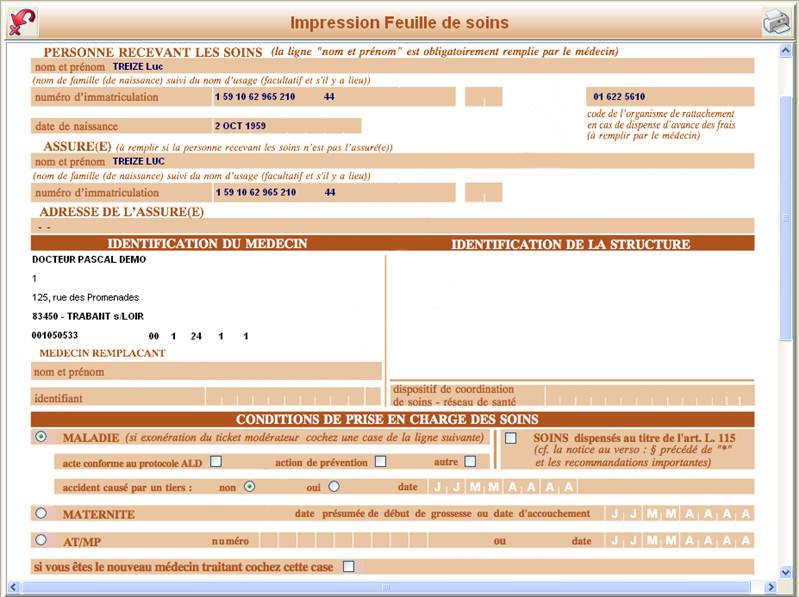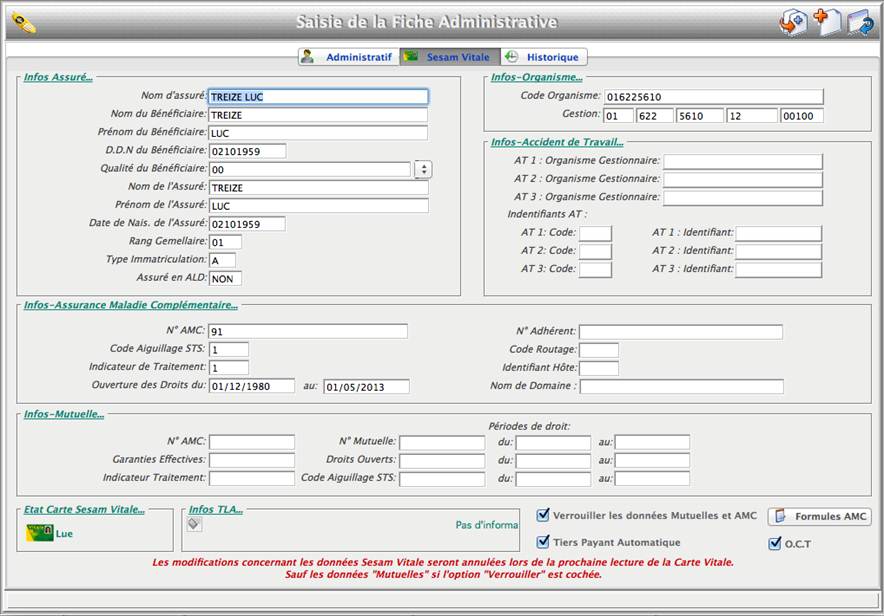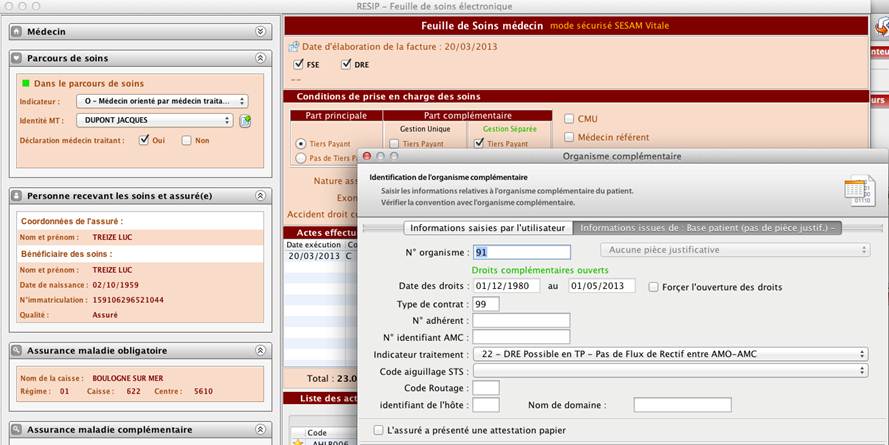Guide des
nouveautés MédiClick 5 a13
Contenu VERSION MEDICLICK
MINIMALE REQUISE2 MEDICLICK UPDATE –
Le module de mise à jour en ligne. 2 OPTION PACK SERVICES
REGLEMENTAIRES INTEGRES3 P4P- LE TABLEAU DE
BORD DU SUIVI DES INDICATEURS DE LA CONVENTION MEDICALE3 ORDONNANCE – Accès
aux éléments du dossier patient. 5 MODULE FEUILLE DE
SOINS ELECTRONIQUE5 Feuilles de soins
papier et CERFA 3110 i et 3110 j 5 Nouveau module
d’impression des feuilles de soins papier5 FSE PC – Reprise du
nom et prénom du médecin traitant dans la feuille de soins5 JFSE MAC -
Utilisation d’un OCT pour télétransmettre.5 INSTALLATION DE LA MISE A JOUR MEDICLICK 5a135 Comment obtenir
cette mise à jour :5 |
Les pré requis
suivant doivent être vérifiés pour procéder à l’installation du patch de mise
à jour 5a13. VERSION MEDICLICK MINIMALE REQUISE·
MédiClick
5a12. MAC OS·
OSX
10.7.5 et 10.8.2, 10.8.3 Mono, serveur
et client. WINDOWS·
Xp pro
SP3. ·
Seven Pro SP1 32/64 bits. ·
Server 2008 R2SP1 64 bits. ·
Windows
8 Pro 32/64 bits : le patch mise à jour a13
peut être installé sur un poste Windows 7 avec une version a12
installée puis upgradé en Windows 8
Pro 32/64 bits. INTERNETUn accès ADSL est requis à partir de la version 5a13. Cet accès est nécessaire
pour la télétransmission FSE, l’usage des télé-services intégrés, du DMP, et
les mises à jour en ligne de MédiClick 5 et de la base de données
médicamenteuse BCB. MEDICLICK UPDATE – Le module de mise à jour en ligne Le nouveau
module de mise à jour en ligne de
votre logiciel, « MédiClick Update » vous prévient des
disponibilités des dernières mises à jour fonctionnelles et réglementaires,
et vous propose de les télécharger et de les installer. OPTION PACK SERVICES REGLEMENTAIRES INTEGRES TELE SERVICES INTEGRESDeux
nouveaux Télé services de l’assurance
maladie sont désormais intégrés à l’option Pack SRi ·
Avis
d’Arrêt de Travail intégré ·
Déclaration
Médecin Traitant intégré Le télé service Historique de Remboursements intégrés vous permet désormais d’intégrer au traitements de fond des patients des spécialités issues de l’historique de remboursements. Un mode
évaluation du Pack SRI est désormais proposé. Hors souscription à l’option
Pack SRI il est possible d’accéder (dans la limite de 50 accès) aux
télé-services (Hri, DMti,
AATi) intégrés. P4P- LE TABLEAU DE BORD DU SUIVI DES INDICATEURS DE LA CONVENTION MEDICALE
LE TABLEAU DE BORDCe tableau
de bord propose ·
Un
module d’actualité pour être toujours au courant des évolutions fonctionnelle
de votre logiciel, du réglementaire… ·
L’accès
au module de mise à jour en ligne de
votre logiciel, « MédiClick Update ». ·
L’accès
à votre espace client en ligne depuis MédiClick. SYNTHESE
ANNUELLE DU PATIENT
FICHE PATIENT·
Les
traitements de fond du patient sont
désormais accessibles depuis la « vue organisée » de la
fiche patient : quel que soit
votre préférence d’affichage de la fiche patient, les traitements de fond sont accessibles. ·
Visualisation
instantanées des derniers éléments saisis
sur le patient depuis que vous avez vu le patient en
consultation : ces informations sont affichées en bleu.
STYL!CLICKDeux
nouveaux signets ont été rajoutés dans Styl’Clic
depuis la fonctionnalité «Ajout de rubrique». § Signet « Médecin traitant »
pour référencer le médecin traitant du patient : il est accessible
depuis le volet (onglet) Administratif de la rubrique Patient
·
Signet
« Identifiant code barre » : l’identifiant personnel sous
forme de code barre du prescripteur (numéro
d’inscription au répertoire partagé des professionnels de santé ou
RPPS) est désormais apposable sur les entêtes Centrale et Standard des modèles d’ordonnance Styl!Click.
ORDONNANCE – Accès aux éléments du dossier patient
MODULE FEUILLE DE SOINS ELECTRONIQUEFeuilles de soins papier et CERFA 3110 i et 3110 jLe nouveau
CERFA 3110 j est désormais disponible
lors de l’établissement d’une feuille de soins papier. Une préférence
impression a été rajoutée afin de choisir le document CERFA 3110 i ou
3110j devant être imprimé par défaut.
Nouveau module d’impression des feuilles de soins papierDepuis la Petite
Fenêtre d’Honoraire, l’impression de la feuille de soins (icône
imprimante) ouvre le nouveau module d’édition impression de feuilles de soins
papier.
Ce nouveau
module d’impression présente à l’écran
le CERFA tel qu’il sera imprimé. Le CERFA
défini dans les préférences d’impression « Modèle de Feuilles de Maladie
en cours » pré renseigné
(identification patient et médecin) est affiché. Compléter ce
CERFA si nécessaire, placer le document CERFA dans votre imprimante puis imprimer.
FSE PC – Reprise du nom et prénom du médecin traitant dans la feuille de soinsLors de
l’établissement d’une feuille de soins électronique, le nom et le prénom du
médecin traitant déclaré (le médecin ayant signé un contrat médecin traitant,
ou le médecin habituel défini comme médecin traitant) sont désormais repris
dans la feuille de soins.
JFSE MAC - Utilisation d’un OCT pour télétransmettre.
DOCUMENTS CENTER
REGLEMENTAIRE·
Mise
à jour Tables des Organismes Destinataires (TOD) 3.41 ·
CCAM v29 Correctifs
QUIZZCLICK
Exportation au format Excel du résultat de recherche : dans certains cas l’export au format tableur ne pouvait être fait, ce point est corrigé en version a13. INSTALLATION
DE LA MISE A JOUR MEDICLICK 5a13
Comment obtenir cette mise à jour :·
Activer
votre espace client et naviguer vers l’espace « Mon
Support », version 5a13 et télécharger la version selon votre poste. o
Une
version 5a13Mac spécifique aux utilisateurs exerçant à la réunion est
proposée : cette version installe les conventions médicales
définies sur ce département. o
Si vous
avez installé par erreur une version de cette mise à jour non dédiée à votre
lieu d’exercice (Métropole ou Réunion), procéder à sa désinstallation puis
installer celle propre à votre lieu d’exercice. Installer cette mise à jourInstallation monoposteSi MédiClick 5
est lancé sur votre poste, fermer le et procéder à l’installation de la mise
à jour. Installation réseauPour l’ensemble
des postes du réseau, ·
Si
MédiClick 5 est lancé sur le poste, quittez MédiClick ·
Puis
procéder à l’installation de la mise à jour en commençant sur le serveur,
puis les postes clients. |
||||||||||||||||||||||
|
|
|
||||||||||||||||||||||